
Méthode 1: CloudConvert
Le service en ligne CloudConvert prend en charge la conversion de différents types de fichiers, y compris DWG en DXF. Si vous avez plusieurs objets à effectuer, cet outil permettra à cette tâche en mode batch.
Allez au service en ligne de CloudConvert
- Cliquez sur le lien ci-dessus pour rejoindre la page de service en ligne de CloudConvert en ligne, où vous vous assurez que les formats sélectionnés pour la conversion sont corrects.
- Cliquez ensuite sur "Sélectionner un fichier" pour accéder à la sélection d'objets.
- Un menu déroulant s'ouvre à travers lequel vous pouvez insérer un lien vers le fichier, l'importer à partir du stockage en nuage ou du téléchargement de la section locale.
- Nous avons choisi le dernier moyen, ouvrant l'explorateur et trouvons le fichier DWG nécessaire là-bas.
- Si nécessaire, ajoutez simultanément d'autres fichiers.
- Exécutez le processus de conversion en appuyant sur "Convertir".
- Attendez-vous à la fin du téléchargement de fichiers sur le serveur et de les traiter.
- Une fois la conversion terminée, le fichier fini peut être téléchargé sur l'ordinateur ou télécharger immédiatement sur le cloud.
- À la fin du téléchargement, ouvrez le DXF via le logiciel utilisé et assurez-vous que tous les objets ont été convertis correctement, ainsi que des couches, s'ils existaient dans le matériau source.
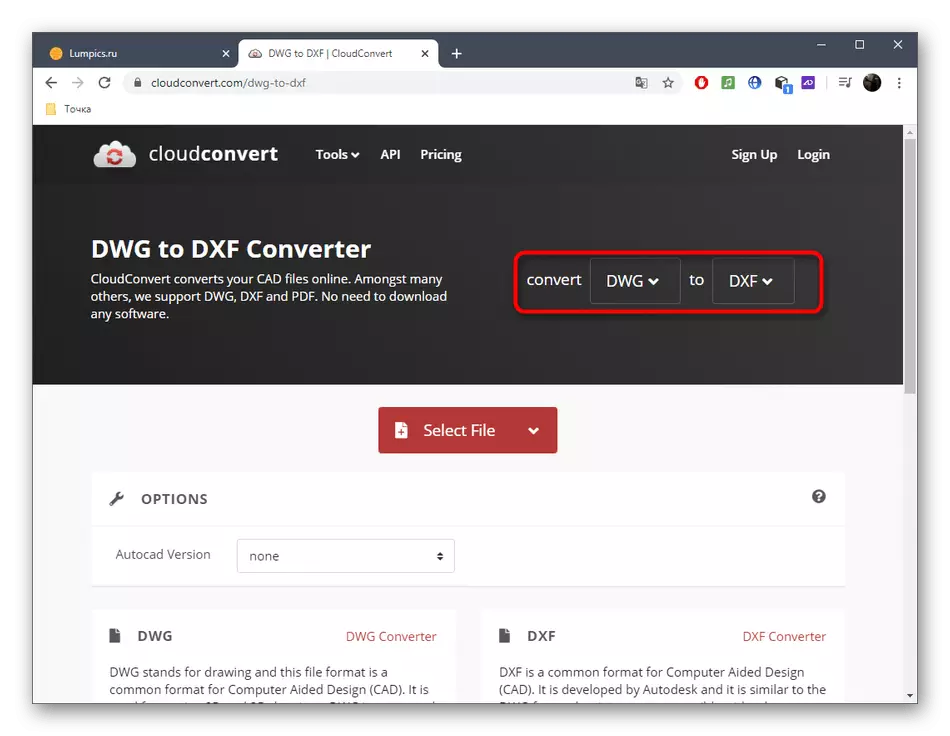
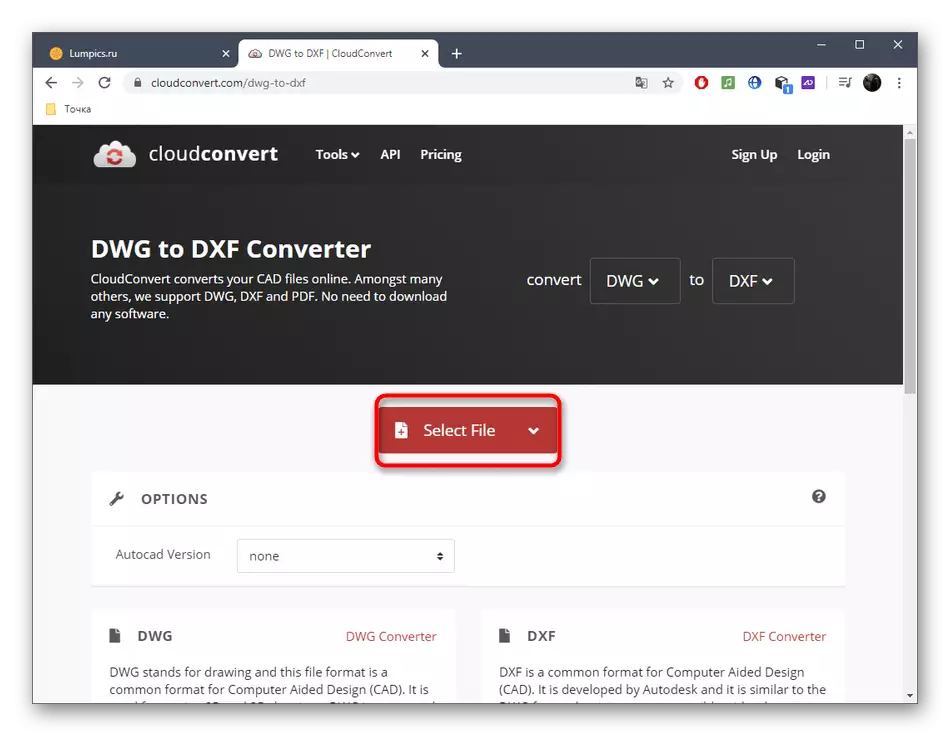
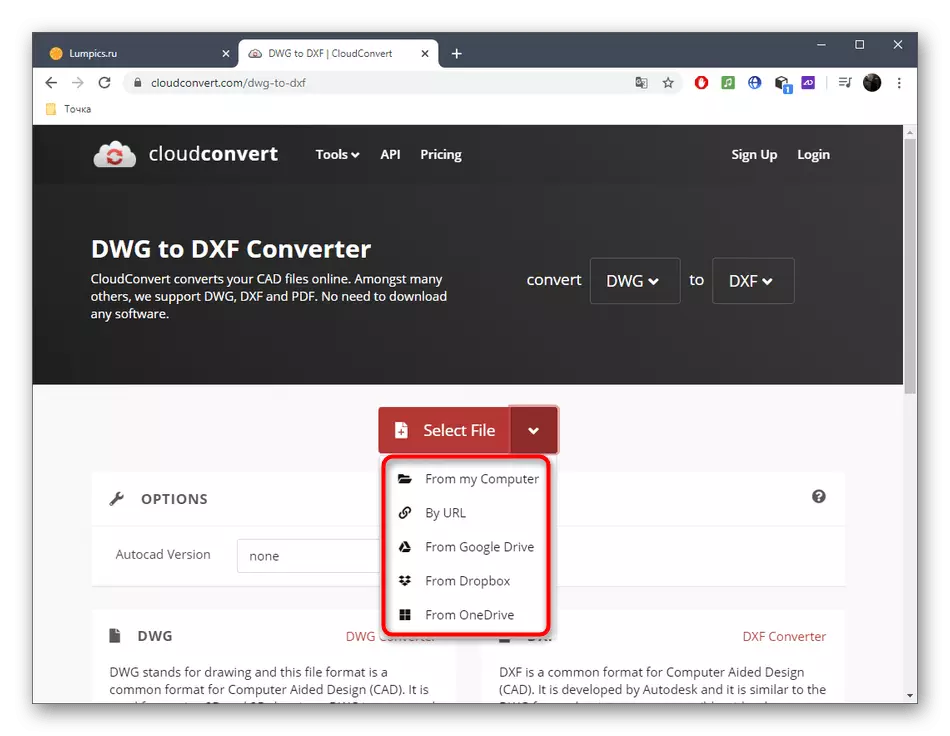

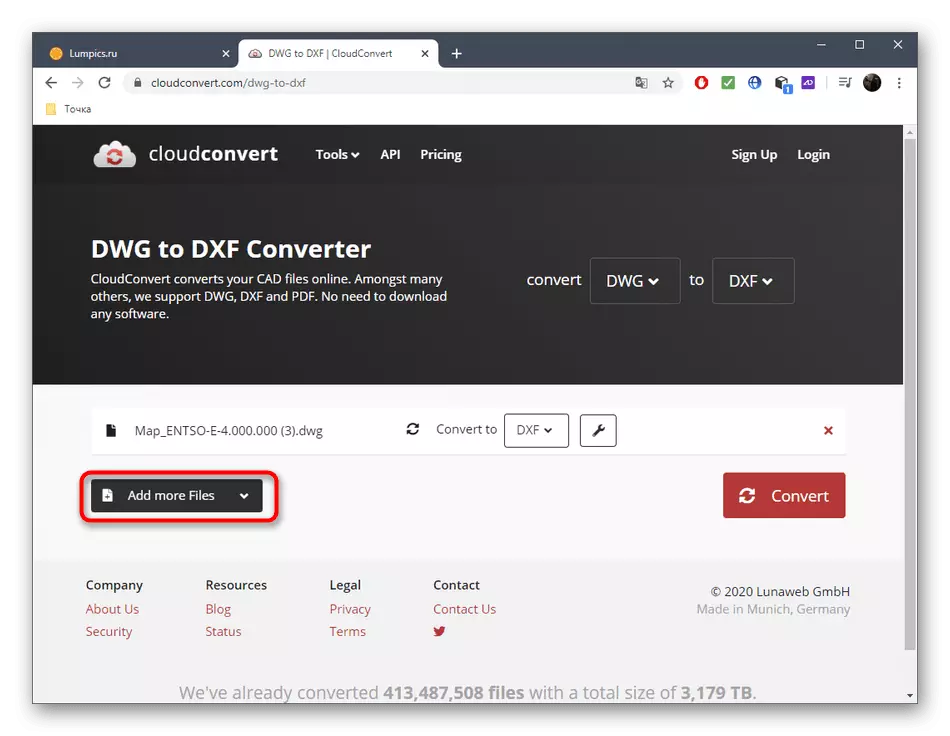
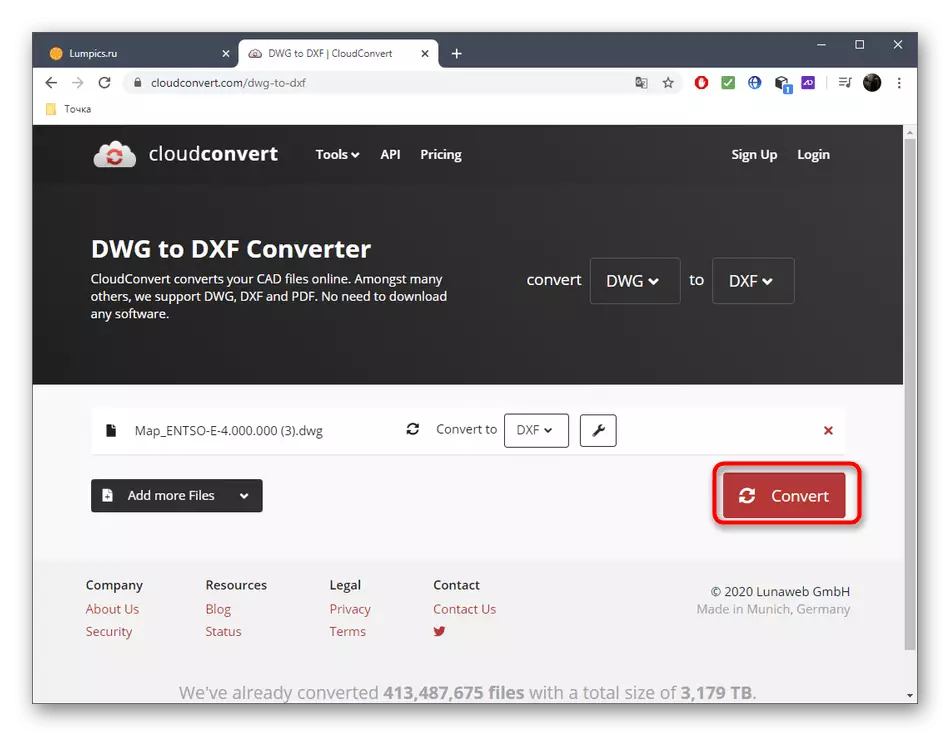
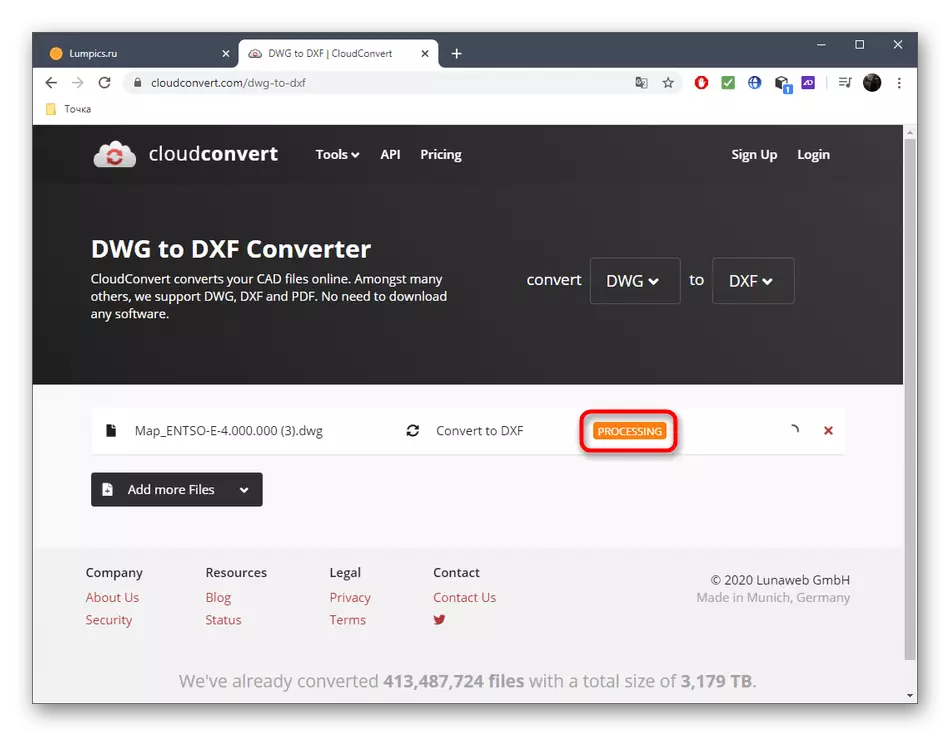
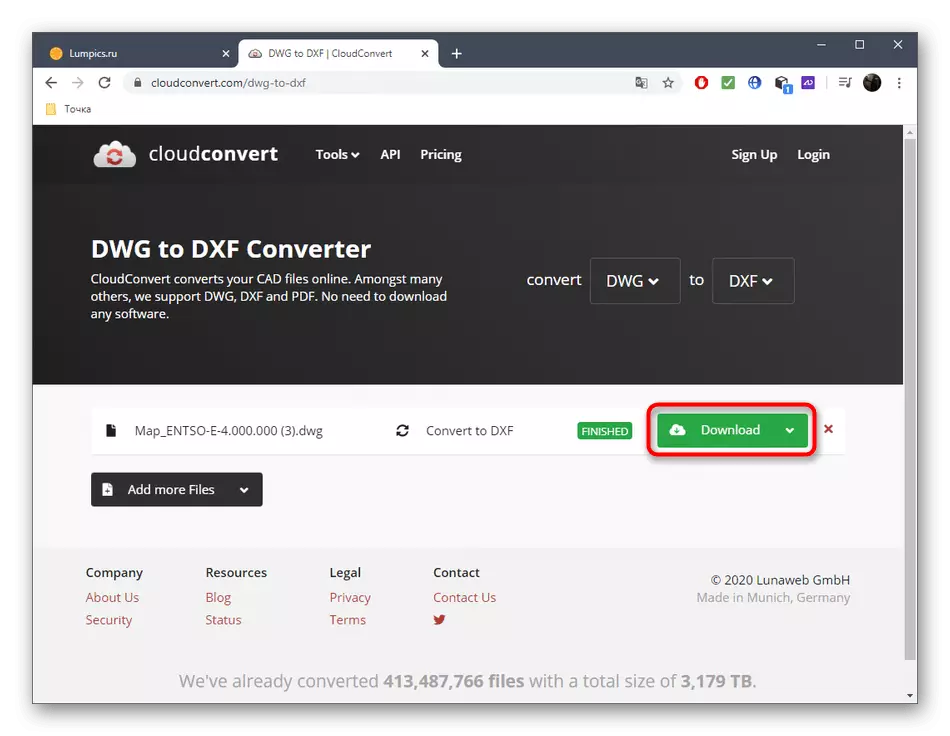
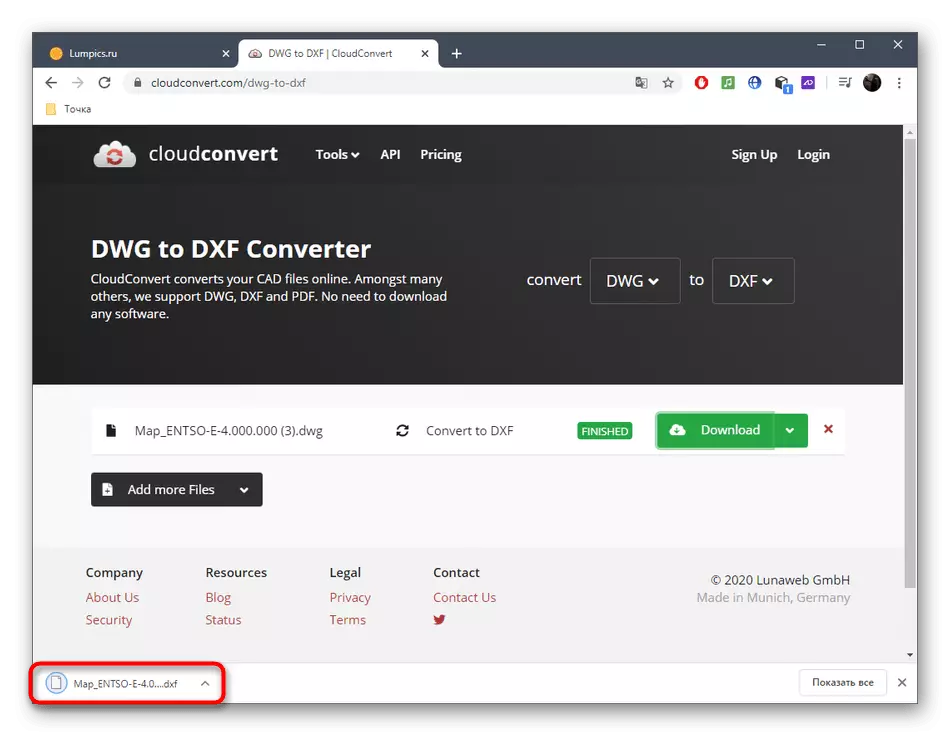
Méthode 2: OnlineconvertFree
OnlineconvertFree est un autre service en ligne multifonctionnel, le principe d'interaction avec lequel est similaire à celles discutées ci-dessus. Les instructions suivantes entrent avec des utilisateurs novices.
Aller au service en ligne OnlineconvertFree
- Étant sur la page principale OnlineconvertFree, cliquez sur "Sélectionner le fichier".
- Dans la fenêtre "Explorer", trouvez-le et téléchargez les fichiers nécessaires au format source.
- Parcourez leur liste sur le site et ajoutez plus d'éléments pour le traitement par lots si nécessaire.
- Cliquez sur "Convertir tout en" pour sélectionner un format de conversion.
- S'il ne trouve pas de DXF, utilisez le menu de la chaîne de recherche.
- Précédemment, assurez-vous que le format est sélectionné correctement.
- Bouton "Convertir" Exécutez la conversion.
- Attendez-vous à la fin du traitement, ce qui peut prendre un certain temps en fonction de la taille et du nombre de fichiers sélectionnés.
- Vous serez informé de l'achèvement de la conversion. Pour télécharger un fichier, cliquez sur "Télécharger".
- Si plusieurs objets ont été traités simultanément immédiatement, vous devrez cliquer sur "Télécharger tout dans Zip".
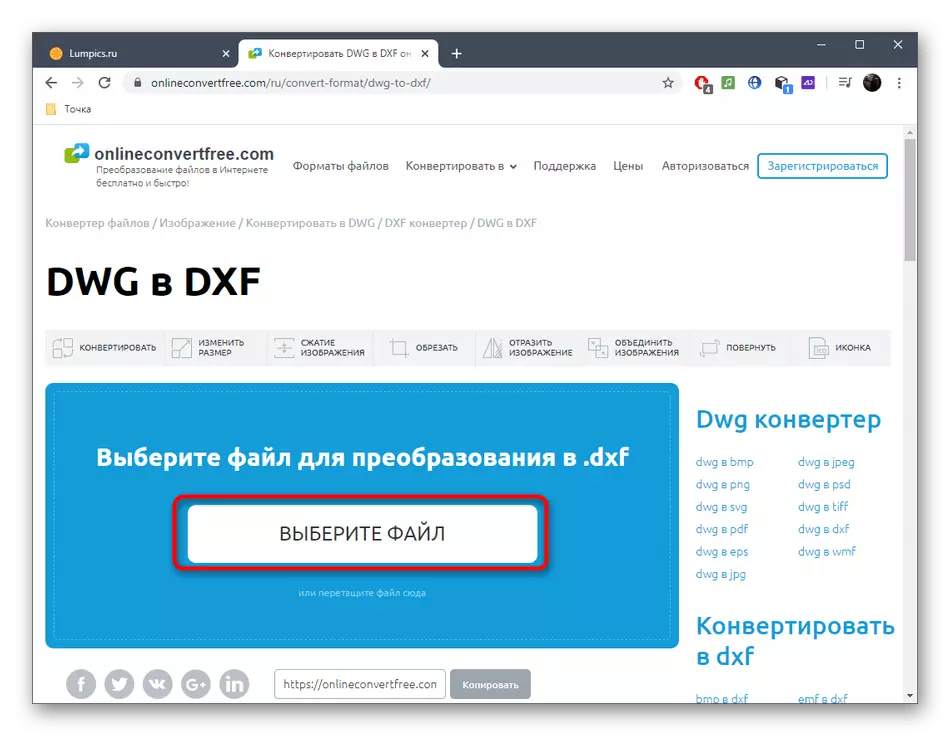
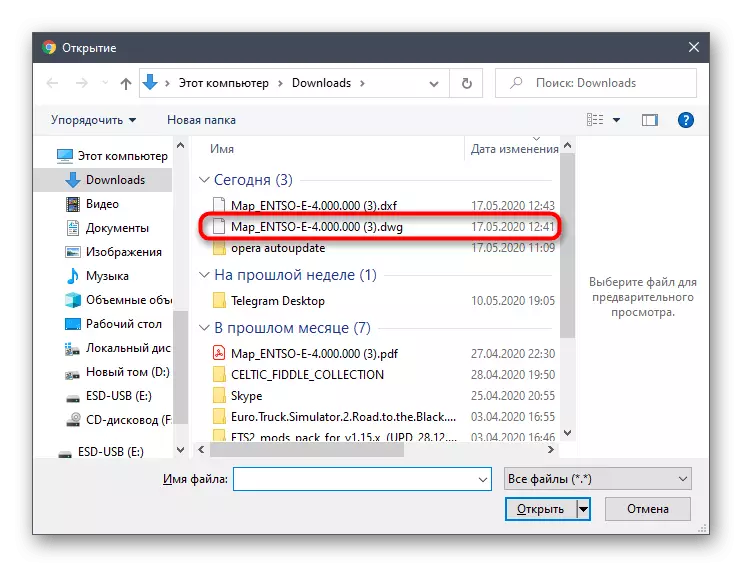
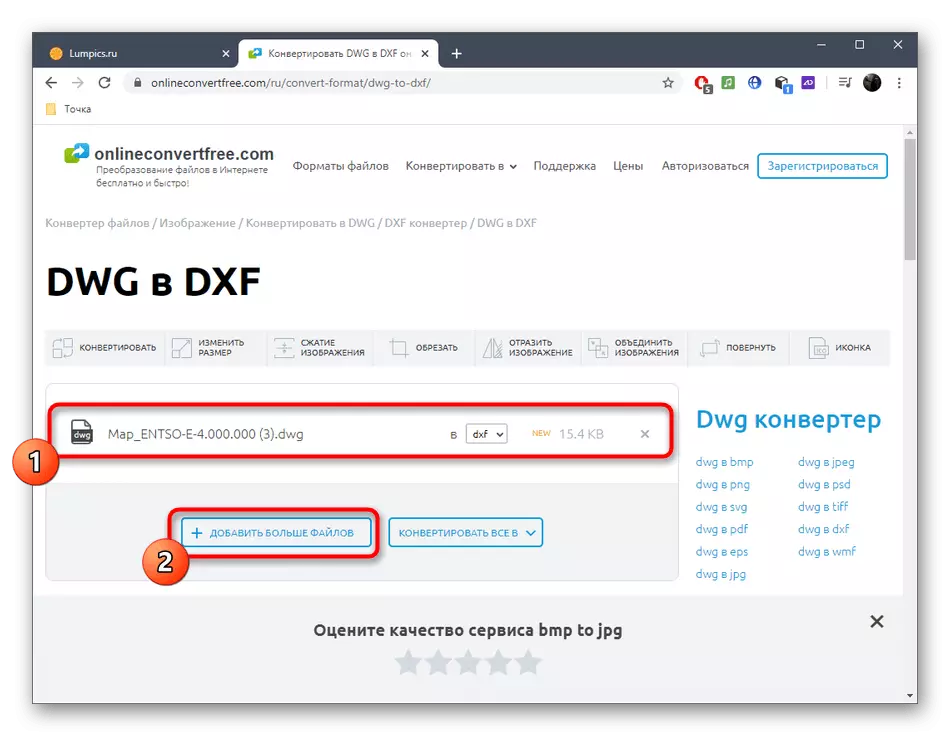
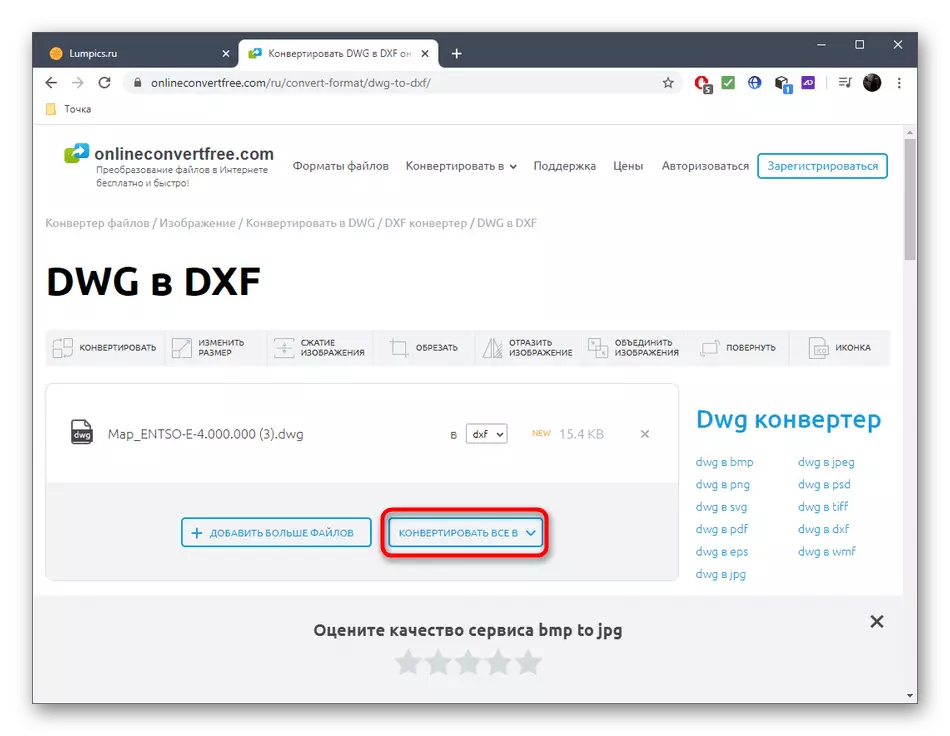
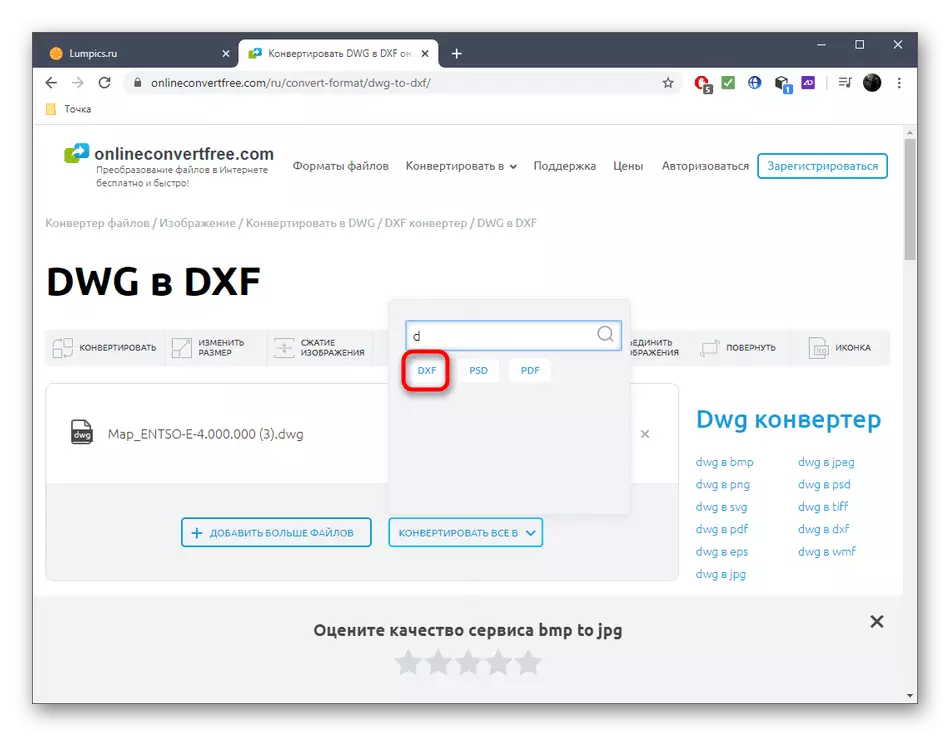
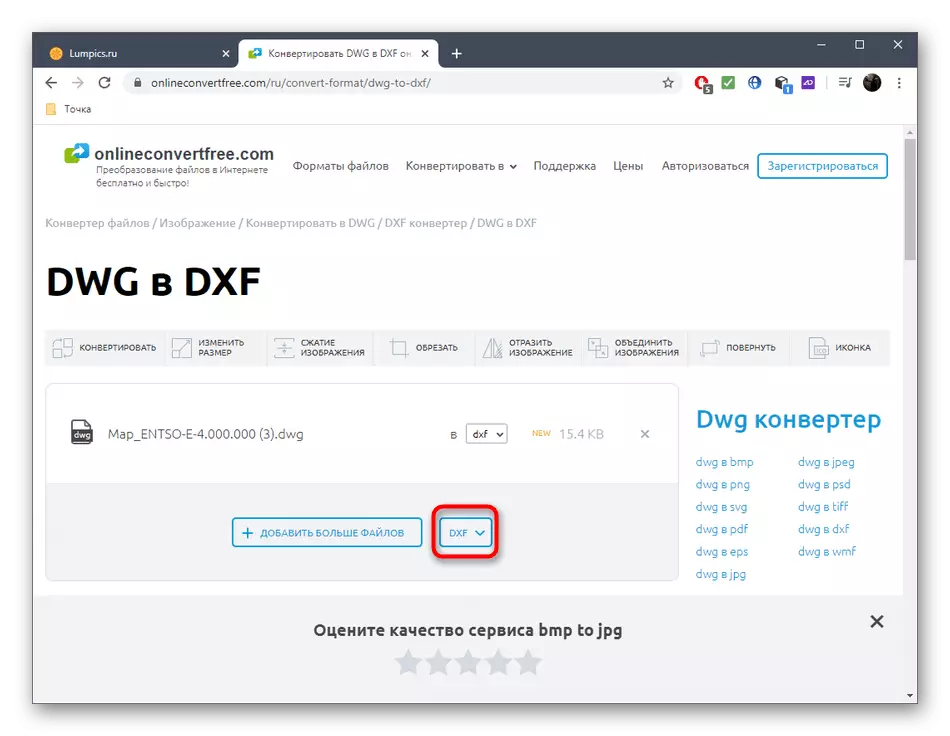
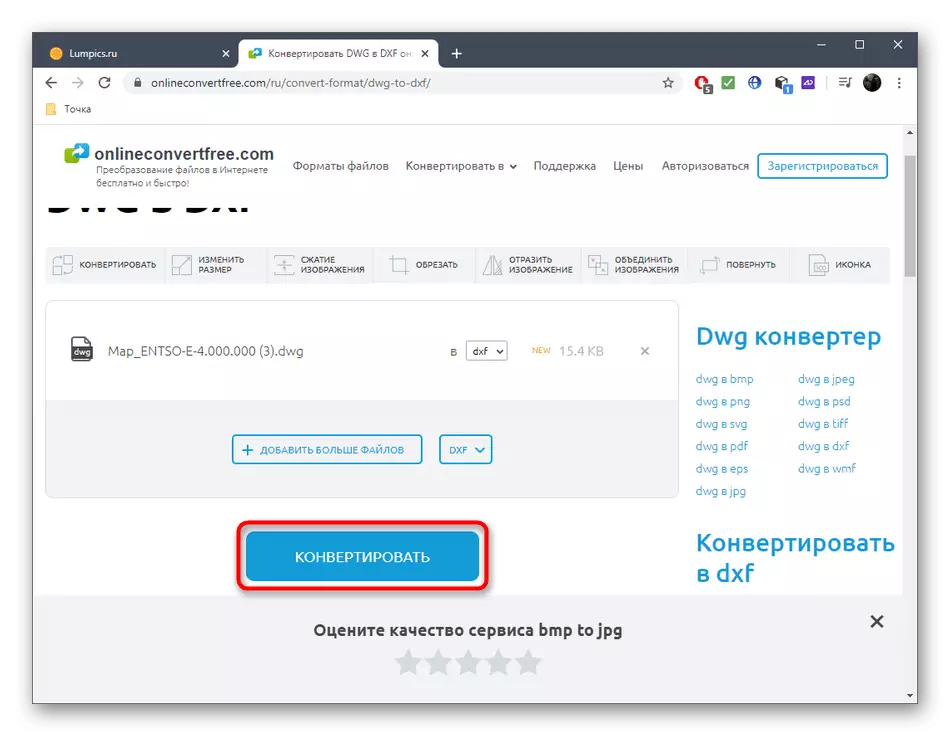
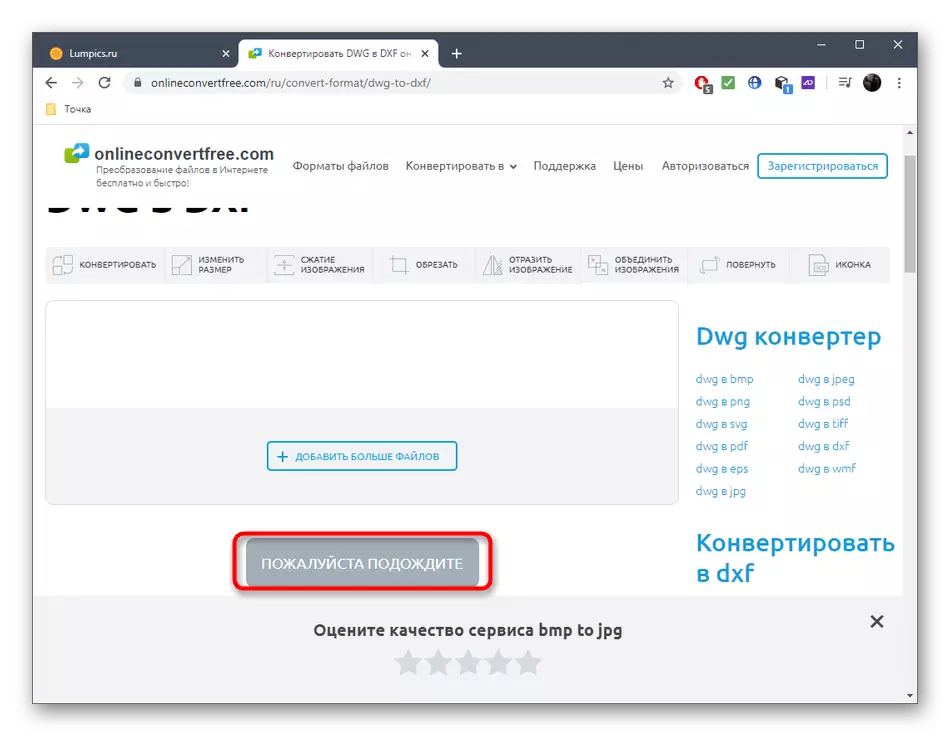
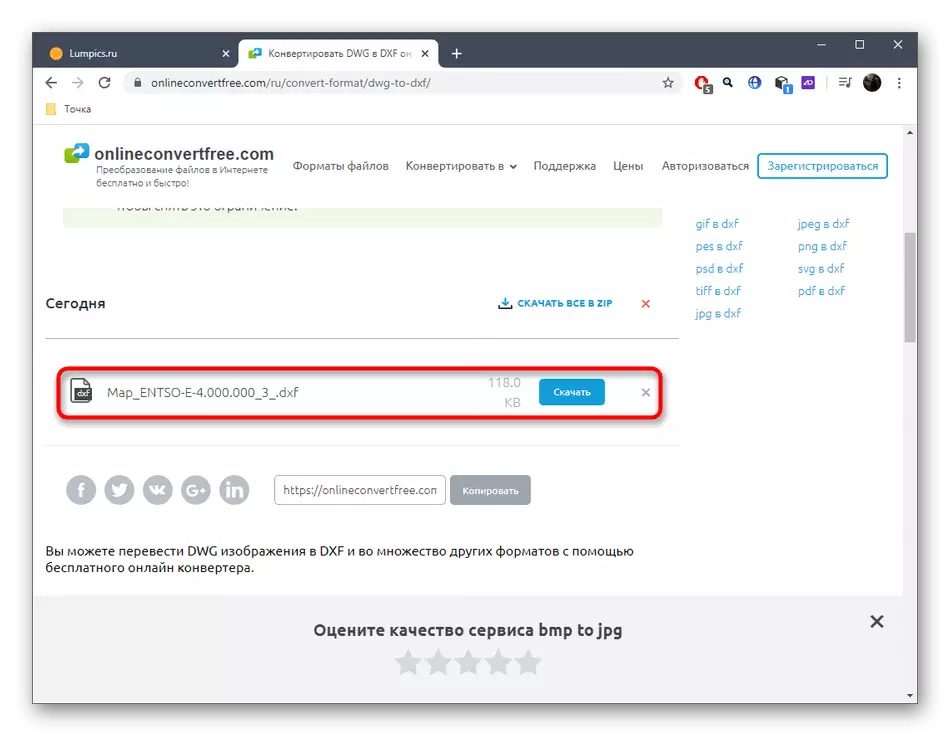
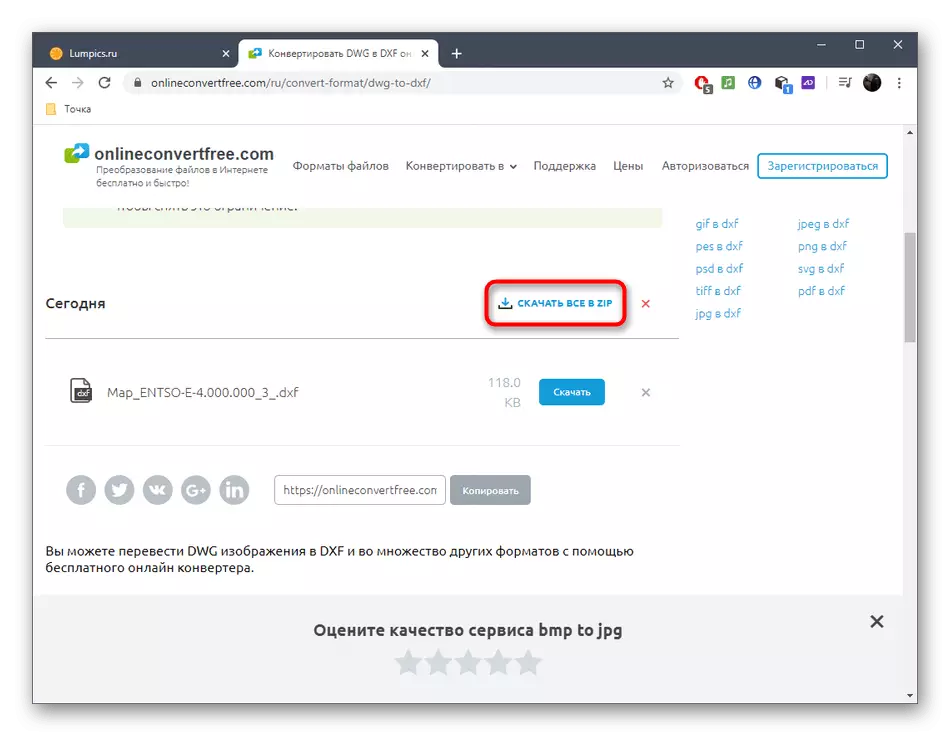
Méthode 3: Convertir
En dernier lieu, Convertio est situé, car au moins ce service en ligne et s'oppose parfaitement à sa tâche, inférieure à la vitesse de traitement précédente et aux problèmes temporaires du serveur, auxquels les utilisateurs sont confrontés périodiquement.
Aller au service de convertio en ligne
- Pour convertir DWG en PDF via Convertio, cliquez sur le lien ci-dessus et allez immédiatement à ajouter des fichiers du nuage ou du disque dur.
- Dans l'explorateur, familiarisez déjà de trouver un ou plusieurs des fichiers requis pour convertir des fichiers.
- Sélectionnez le format de fin et cliquez sur "Convertir".
- Depuis quelque temps, il sera nécessaire de s'assurer que les objets sont téléchargés sur le serveur, après quoi le traitement commencera.
- Téléchargez les fichiers reçus ensemble ou à son tour. Les résultats peuvent être téléchargés pour un autre jour et, après qu'ils seront supprimés du serveur.
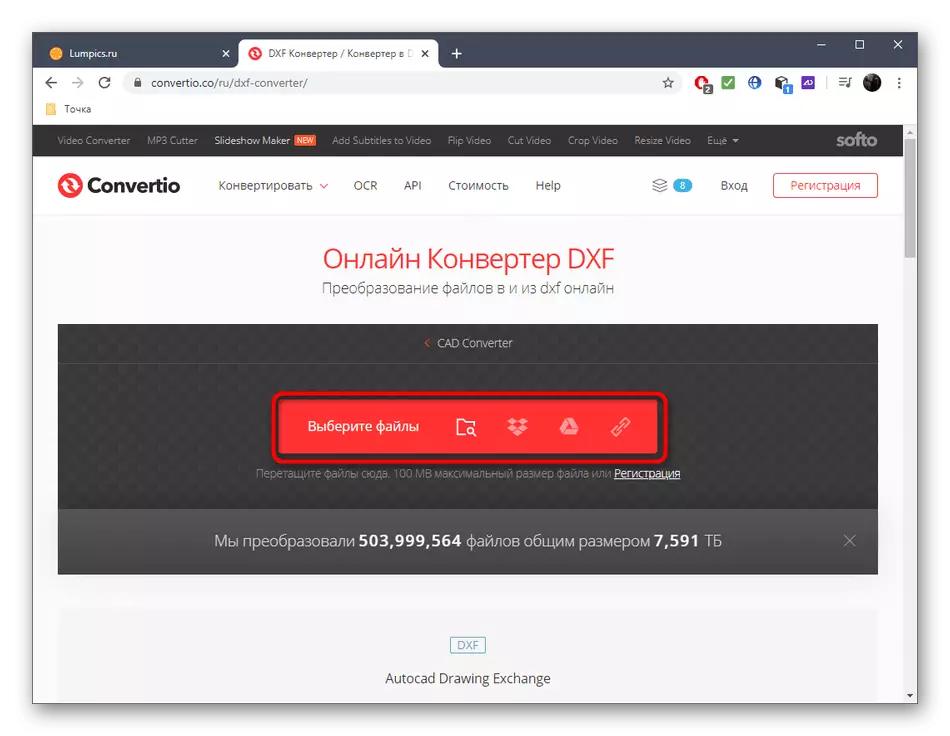
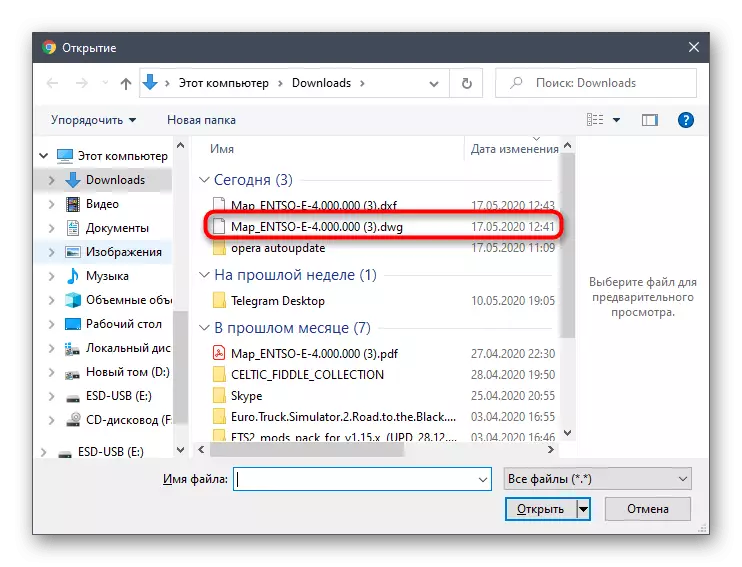
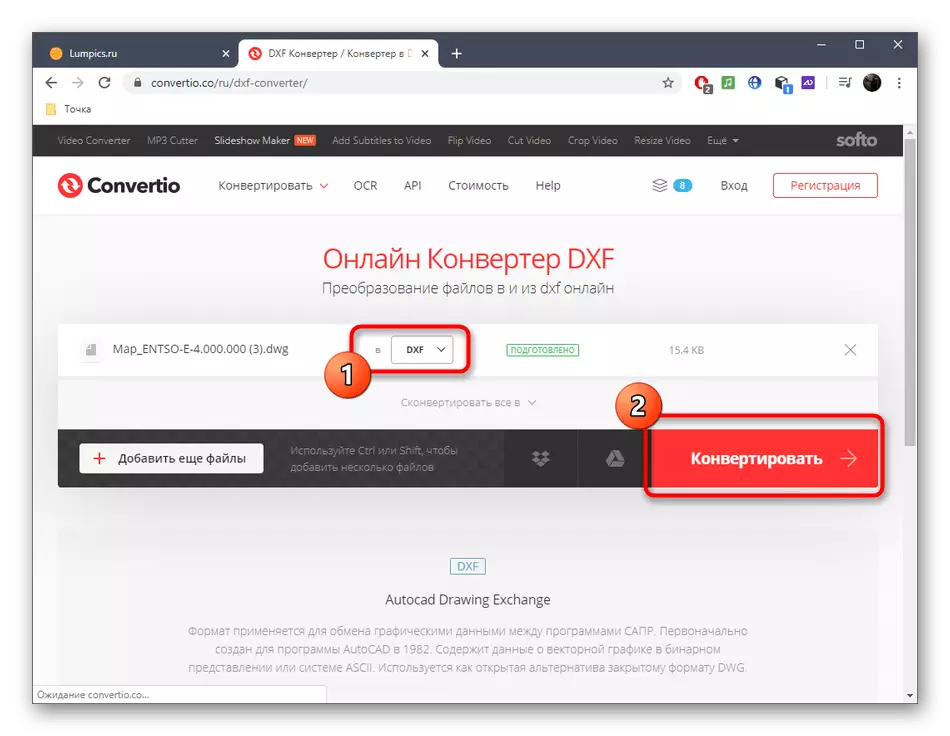

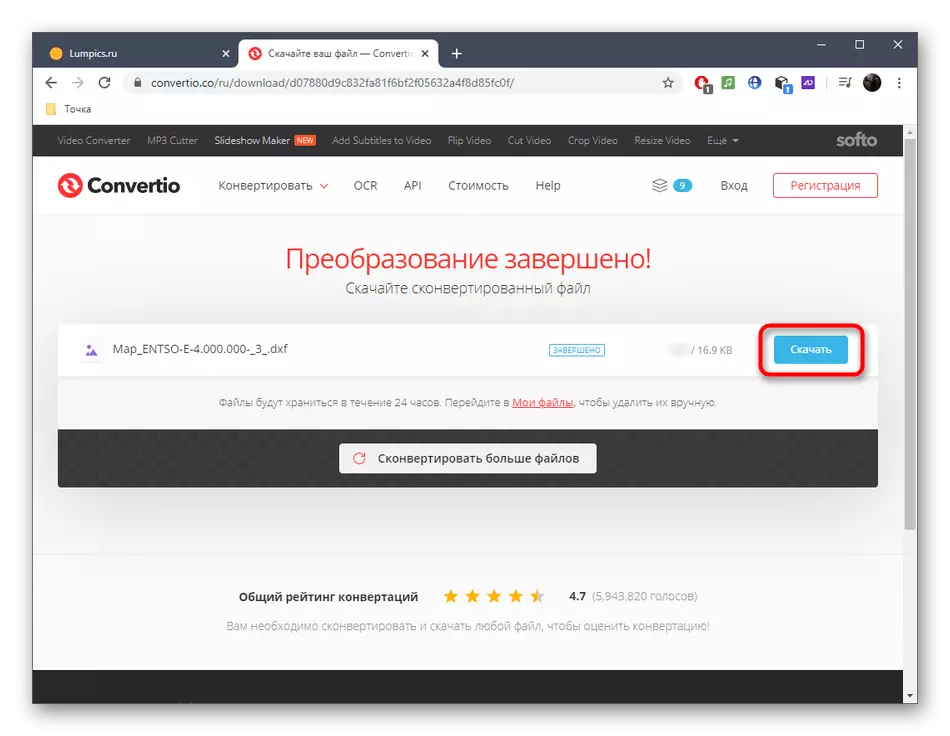
N'oubliez pas de vérifier les fichiers DXF lorsque le traitement est terminé à l'aide de logiciels spécialisés ou de services en ligne pour vous assurer que les projets enregistrés sont correctement affichés. Pour ce faire, familiarisez-vous avec les instructions suivantes.
Lire la suite:
Ouvrez le fichier au format DXF
Ouverture de fichier DXF Ouverture en ligne
